Hur man installerar och avinstallerar appar på en Galaxy J7 Refine

Lär dig hur du installerar och tar bort appar från Samsung Galaxy J7-smarttelefonen med den här handledningen.
Det bästa med att skaffa en ny telefon – eller bara ha en alls – är att anpassa den som du vill. Detta inkluderar de appar du väljer att behålla på din enhet... spelen, sociala nätverk eller shoppingappar. Låt oss inse det: det finns bokstavligen miljontals appar du kan välja mellan. Tyvärr har ingen av oss utrymme på vår telefon för att installera allt som är tillgängligt, och vi skulle inte heller vilja det. Jag ryser när jag tänker på några av de saker som hänger runt i Play Store! Hur som helst är det hur enkelt som helst att installera och avinstallera appar på din Galaxy J7. Det finns till och med två metoder för att avinstallera dina appar, båda kommer jag att diskutera här!
Öppna appen Google Play Butik på din telefon och skriv in den specifika app du vill ladda ner, eller bläddra runt tills du hittar en som passar dig. När du har gjort ditt val, tryck helt enkelt för att öppna det och välj knappen "Installera" . Detta kommer automatiskt att ladda ner och installera appen åt dig.
När du är klar kan du öppna appen och börja njuta av den. Du kanske också vill lägga till appikonen på din startskärm eller flytta den till en mapp som du har skapat så att du enkelt kan hitta den nästa gång du vill använda den.
För att lägga till en app på startskärmen, håll fingret nere på den tills den skakar och en liten meny dyker upp. Välj "Lägg till Hem". Därifrån kan du hålla ned fingret på appen och flytta den vart du än väljer på enhetens skärm/er.
Om du vill att alla appar ska läggas till på startskärmen så snart de har installerats, gå till dina "Inställningar". Tryck på ”Visa” och sedan på ”Hemskärm”. Bläddra ner tills du ser "Lägg till appar i hemmet ..." och aktivera det alternativet genom att skjuta den lilla pricken åt höger. Du kan sedan stänga av detta när som helst om du så önskar senare.
Det finns två olika sätt att avinstallera dina appar på din enhet. Den enklaste metoden är att hålla fingret nere på appen du vill ta bort tills den börjar skaka och den lilla menyn dyker upp. Välj "Avinstallera". Detta tar bara några sekunder och arbetet är gjort åt dig.
Du kanske vill ta bort flera appar samtidigt eller se vilka som är installerade för närvarande. För att göra detta öppnar du appen Google Play Butik igen. I det övre vänstra hörnet, tryck på de tre raderna och välj sedan "Mina appar och spel." Välj att endast visa "Installerade" appar. Bläddra igenom listan och ta en titt på de saker du redan har installerat på din telefon. Notera allt du kanske vill bli av med.
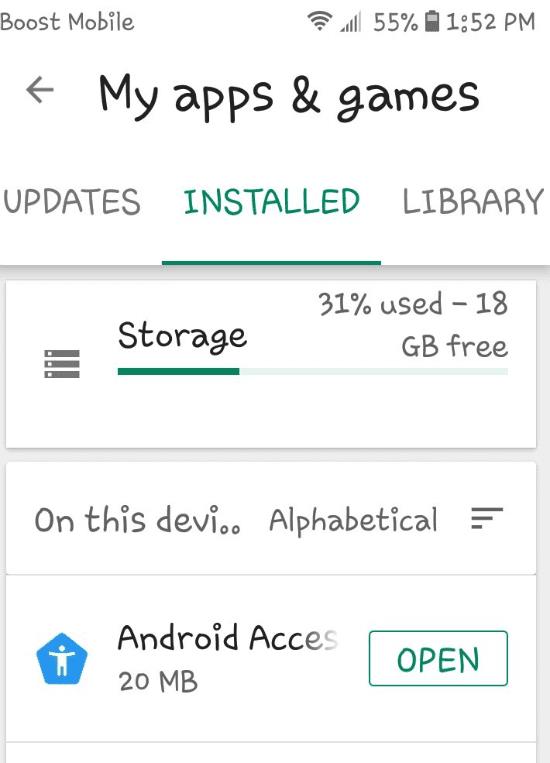
När du stöter på en app som du är redo att ta bort, tryck bara på dess namn i listan för att öppna den. Härifrån kommer du att se alternativet "Avinstallera." Tryck bara på det och appen gör jobbet åt dig igen.
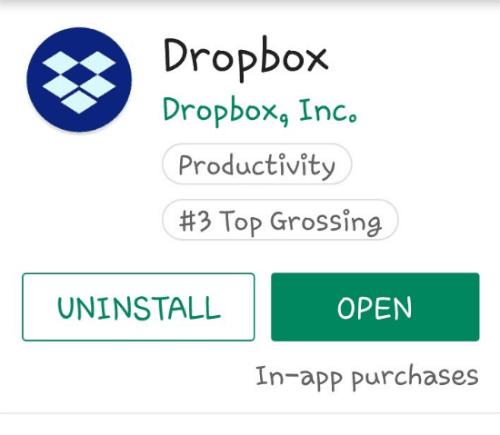
Nu när du vet hur du enkelt installerar och avinstallerar appar på din Galaxy J7, vilka är dina favoriter? Vad använder du oftast? Vilka kan du leva utan? Personligen brukar jag använda Facebook och Play Books mest – jag läser alldeles för mycket nuförtiden istället för att göra andra saker. Jag antar att det inte är dåligt, eller hur?
Lär dig hur du installerar och tar bort appar från Samsung Galaxy J7-smarttelefonen med den här handledningen.
Lär dig allt om vad Säkert läge gör på Samsung Galaxy J7 och hur du stänger av och sätter på det med det här inlägget.
Lär dig hur du utför en fabriksåterställning på Samsung Galaxy J7-smarttelefonen med denna handledning.
Är Samsung Galaxy J7 värt det? Som ett lågbudgetalternativ kan det vara.
Använder du flera Google-konton på Android och PC och vet inte hur man ändrar standard Google-konto? Läs vidare för att lära dig de hemliga stegen.
Facebook-berättelser kan vara mycket roliga att göra. Här är hur du kan skapa en berättelse på din Android-enhet och dator.
Fyller det på din Android? Lös problemet med dessa nybörjarvänliga tips för alla enheter.
Hur man aktiverar eller inaktiverar stavningskontrollfunktioner i Android OS.
En handledning som visar hur du aktiverar utvecklaralternativ och USB-felsökning på Samsung Galaxy Tab S9.
Älskar du att läsa e-böcker på Amazon Kindle Fire? Lär dig hur du lägger till anteckningar och markerar text i en bok på Kindle Fire.
Jag ger en lista över saker du kan prova om din Android-enhet verkar starta om slumpmässigt utan uppenbar anledning.
Vill du lägga till eller ta bort e-postkonton på din Fire-surfplatta? Vår omfattande guide går igenom processen steg för steg, vilket gör det snabbt och enkelt att hantera dina e-postkonton på din favorit enhet. Missa inte denna viktiga handledning!
En handledning som visar två lösningar på hur man permanent förhindrar appar från att starta vid uppstart på din Android-enhet.
Behöver du nedgradera en app på Android-enhet? Läs den här artikeln för att lära dig hur du nedgraderar en app på Android, steg för steg.










